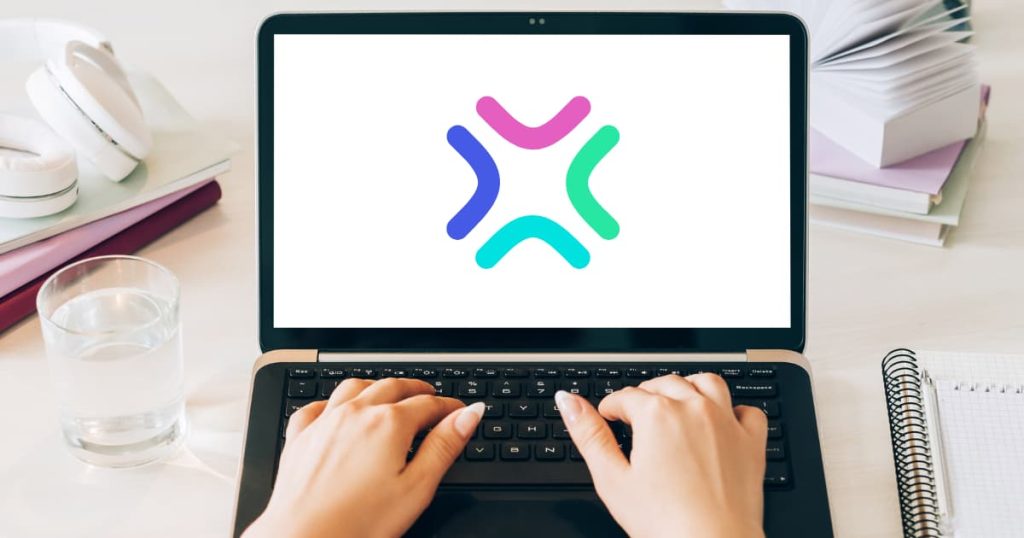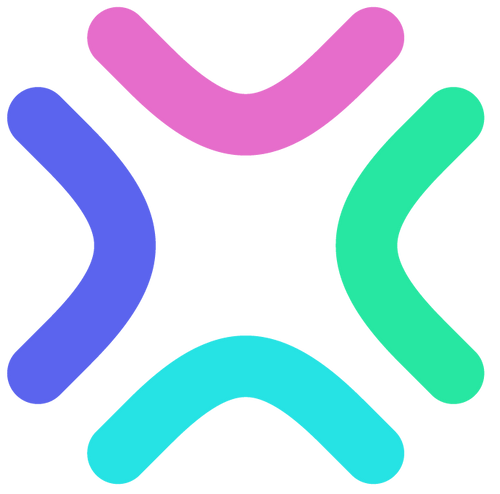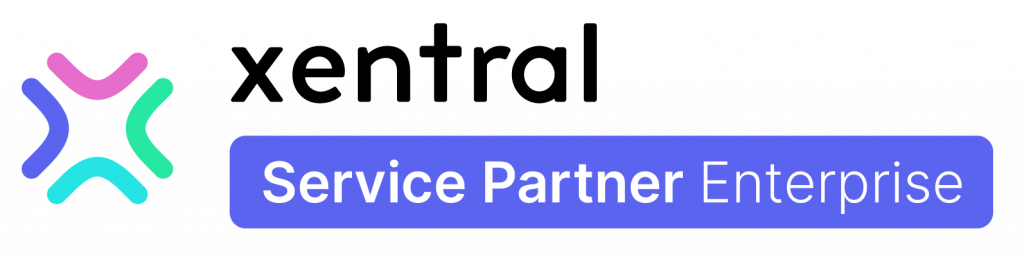Du möchtest deine Unternehmensdaten zentral in einem Tool verwalten? Die Xentral ERP-Software macht Schluss mit dem Excel-Chaos. Dank der unzähligen Funktionen kannst du mit Xentral nicht nur deine Geschäftsprozesse optimieren, sondern auch die Logistik im Auge behalten, die Warenwirtschaft managen und den Buchhaltungsaufwand verringern. Um in den Genuss all dieser und noch vieler weiterer Vorteile zu kommen, musst du die passende Xentral Instanz erwerben und das ERP-System konfigurieren.
Xentral Premium Partner wie BDG Solutions übernehmen das Xentral Onboarding für dich und sorgen dafür, dass die ERP-Software genau an deine Wünsche angepasst wird. Du bist dir nicht sicher, ob du alles richtig konfiguriert hast? Unsere Xentral Experten machen den Konfigurationscheck und überprüfen deine Einrichtung auf Vollständigkeit und Funktionalität.
In diesem Artikel erklären wir dir, wie du Xentral einrichtest, woran du schon vorab denken solltest und wer dich im Falle des Falles unterstützt.
Vorab-Checkliste
Bevor es ans Eingemachte geht, sollten ein paar grundlegende Fragen rund um die ERP-Software geklärt werden.
Welches PC-System benötige ich für Xentral?
Xentral ist eine Cloud-Lösung. Demnach kannst du die ERP-Software unabhängig von deinem PC-System verwenden. Du benötigst lediglich eine stabile Internetverbindung sowie ein internetfähiges Gerät.
Was benötige ich für die Xentral Einrichtung?
Um Xentral erfolgreich einzurichten, benötigst du Zugang zu deiner Xentral Instanz sowie genügend Zeit. Plane für die gesamte Einrichtung zwischen 40 und 60 Stunden ein. Ein bisschen technisches Know-how kann natürlich nicht schaden, ist aber kein Muss.
Tipp: Du verlässt dich lieber auf Experten oder hast keine Zeit für die detaillierte Einrichtung des ERP-Systems? Kein Problem! Unser Xentral Team übernimmt das Onboarding sowie die gesamte Xentral Einrichtung für dich – natürlich abgestimmt auf dein Business. Buche einfach unser Xentral Onboarding Package und überlasse bei der ERP-Einrichtung nichts dem Zufall.
Letzte Schritte vor der Einrichtung
Um den Einrichtungsprozess zu beschleunigen, solltest du dir vorab Folgendes überlegen:
- Wie viele User werden mit Xentral arbeiten?
- Welche Vertriebskanäle benötigen eine Anbindung? (z. B. Online-Shops, Marktplätze)
- Was benötigst du für die weitere Zusammenarbeit mit deinem Fulfiller? (z. B. Formate zur Datenübertragung)
- Wer übernimmt die Anbindung der Versanddienstleister, die nicht im Xentral Portfolio enthalten sind?
- Wie viele Xentral Projekte benötige ich (bei mehreren Logistikprozessen, Lagern, Briefpapieren und Vorlagen)?
- Muss ich meine Nummernkreise anpassen?
- Benötige ich eine Lagerhaltung?
- Wo finde ich den Xentral Support?
Wie funktioniert die Xentral Einrichtung?
Die Xentral Grundeinrichtung umfasst Folgendes:
- Eingabe der Firmendaten
- Logo-Upload
- Nummernkreise in Belegen
- Nummernkreise für Kunden und Lieferanten
- E-Mail-Konfiguration
Je nach Belieben kannst du noch weitere Konfigurationen vornehmen.
Um zu den Grundeinstellungen zu gelangen, suche in der Smart Search nach „Grundeinstellungen“ und klicke auf das entsprechende Modul. Nun kannst du dein Xentral ERP-System einrichten und mit den wichtigsten Unternehmensdaten befüllen.
Firmendaten anlegen
Der erste Reiter in den Grundeinstellungen umfasst die Firmenanschrift. Dabei musst du folgende Informationen eingeben:
- Name
- Straße
- PLZ
- Ort
- Land (zweistelliger ISO Code, z. B. DE, AT etc.)
- USt-IdNr. (Alternativ kannst du hier auch die Steuernummer eintragen.)
- Optional: SEPA Gläubiger ID
Klicke anschließend auf „Speichern“.
Tipp: Wenn du mal nicht genau weißt, was du in ein bestimmtes Feld eintragen sollst, navigiere den Cursor über den Tipp und schon poppt ein kleines Feld mit der Erklärung auf.
Nummernkreise in Belegen festlegen
Im Xentral ERP-System wird für jeden Vorgang ein Beleg erstellt. Um diese Belege zuordenbar und identifizierbar zu machen, bedarf es eines Nummernkreises. Gemäß der GDPdU (Grundsätze zum Datenzugriff und zur Prüfbarkeit digitaler Unterlagen) müssen diese Nummern zudem eindeutig, fortlaufend, klar zuordenbar und unveränderlich sein. Deswegen ist es umso wichtiger, dass du dich vorab mit deinen Nummernkreisen beschäftigst.
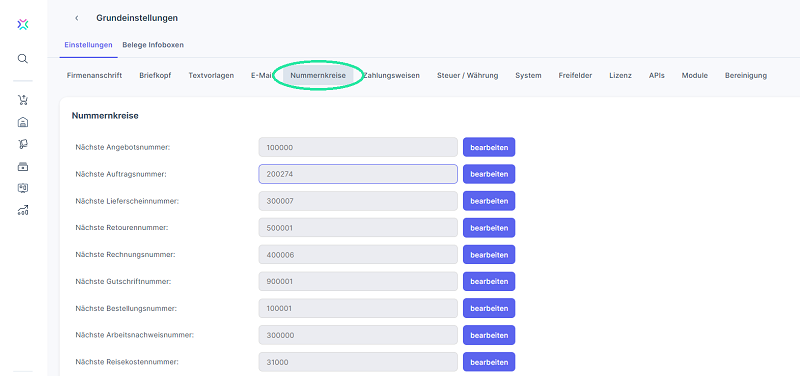
Xentral gibt dir per Default bereits bestimmte Nummernkreise für alle Kategorien vor. Sobald ein Beleg erzeugt wird, verändert sich die Nummer um +1 (z. B. siehe Auftragsnummer). Wenn deine Nummern keine weiteren Vorgaben erfüllen müssen, kannst du mit den vorgegebenen Standardnummernkreisen arbeiten.
Viele Unternehmen tendieren dazu, die aktuelle Jahreszahl in die Belegnummer mitaufzunehmen. Dadurch wissen sie zu jedem Zeitpunkt und auf einen Blick, aus welchem Jahr der entsprechende Beleg stammt. Um das aktuelle Jahr, den Monat oder Tag in deine Belegnummer einzubinden, gehe wie folgt vor:
- Scrolle im Reiter „Nummernkreise“ nach unten und kopiere die gewünschte Variable. Du kannst dabei zwischen folgenden Variablen wählen:
- {JAHR}
- {MONAT}
- {TAG}
- {KW}
- {ADRESSE_<spaltenname>}
- Kopiere die Variable und navigiere zu der entsprechenden Nummer.
- Klicke auf „bearbeiten“.
- Füge die Variable vor der Belegnummer ein. Optional kannst du auch einen Bindestrich zwischen der Variable und der Belegnummer einbauen.
- Klicke auf „Ok“.
Tipp: Arbeitest du gerne alphanumerisch? Dann klicke einfach auf „bearbeiten“ und füge die gewünschten Buchstaben hinzu
Nummernkreise für Kunden und Lieferanten festlegen
Nach dem gleichen Muster kannst du Kunden-, Lieferanten- und Mitarbeiternummern vergeben. Basierend auf der entsprechenden Nummer siehst du in Xentral, ob es sich bei einer Adresse um einen Kunden, Lieferanten oder Mitarbeiter handelt.
Tipp: Zu Beginn kennt Xentral keine Kunden, Lieferanten und Mitarbeiter per se, sondern nur Adressen. Um dennoch klar zuordnen zu können, welche Adresse zu welcher Person oder Firma gehört, bedarf es einer Nummernvergabe.
Die vorgegebenen Nummern entsprechen dabei bereits dem DATEV-Standard:
- Kunden/Debitoren: ≥ 10 000
- Lieferanten/Kreditoren: ≥ 70 000
Arbeitest du mit DATEV und einem Steuerberater, empfehlen wir dir als Best Practice, diese Nummern nicht zu ändern. Achte außerdem darauf, dass sämtlichen Kunden und Lieferanten die gleichen Nummern wie in deiner DATEV-Buchhaltung zugeordnet werden.
Ähnlich wie bei den Belegnummern kannst du den Kunden-, Lieferanten- und Mitarbeiternummern Buchstaben, Jahreszahlen etc. hinzufügen. Das Problem ist, dass diese dann nicht mehr dem DATEV-Standard für Debitoren und Kreditoren entsprechen. Um die Buchhalter- bzw. Steuerberaterkosten trotzdem gering zu halten, raten wir dir, wie folgt vorzugehen:
- Öffne deine Adressen in Xentral.
- Wähle die entsprechende Kunden- bzw. Lieferantenadresse aus.
- Klicke auf den Reiter „Zahlungskonditionen/Besteuerung“.
- Gib unter „Kunde/Lieferant“ die abweichende Debitoren- bzw. Kreditorennummer an.
Auch wenn du nicht mit DATEV arbeitest, kann die Eingabe von zusätzlichen oder abweichenden Debitoren- und Kreditorennummern sinnvoll sein. Dadurch kennt sich dein Steuerberater besser aus und du musst dich in puncto Nummernkreise um nichts mehr kümmern.
E-Mail anbinden
Um Bestell- oder Auftragsbestätigungen, Rechnungen oder andere Belege per E-Mail zu verschicken, musst du zuerst die gewünschte(n) E-Mail-Adresse(n) anbinden. Je nach E-Mail-Provider variiert die Einrichtung ein wenig.
- Klicke dafür auf das Einstellungssymbol am linken unteren Rand deiner Xentral Instanz.
- Klicke auf „E-Mail-Konto“ und anschließend auf „+ Konto hinzufügen“.
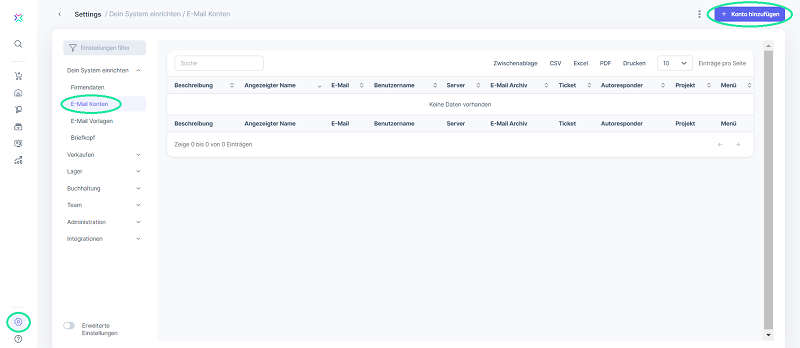
- Hinterlege nun das gewünschte E-Mail-Postfach.
- Vergiss nicht, die SMTP-Sendungseinstellungen zu konfigurieren, um im Adressen-Modul Belege mit dieser E-Mail-Adresse zu verschicken.
Tipp: Möchtest du die soeben angebunden E-Mail-Adresse auch im Xentral Ticketsystem verwenden? Dann wähle auf der Einrichtungsseite im Drop-down-Menü „Ticket-System aktivieren“ aus.
Neben dem eigentlichen E-Mail-Postfach kannst du auch eine Standardsignatur sowie eine beliebige Grußformel für deinen E-Mail-Verkehr festlegen.
- Öffne dafür nochmals das Modul der Grundeinstellungen.
- Klicke auf den Reiter „E-Mail“.
- Nun kannst du die Standard-Mailadresse, den Namen des Absenders, die Standardsignatur sowie die -grußformel bestimmen.
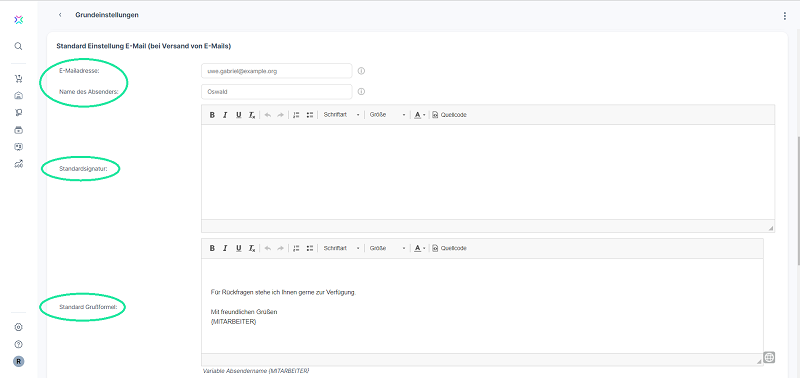
Tipp: Du kannst die Standard-Mailadresse, den Namen des Absenders, die Standardsignatur und -grußformel auch projektbezogen überschreiben.
Sobald du im Xentral System einen Auftrag oder eine Rechnung erstellst, kannst du den Beleg automatisiert oder manuell per E-Mail verschicken.
- Öffne dafür den entsprechenden Auftrag.
- Klicke auf „Dokument versenden“. Es öffnet sich ein Pop-up-Fenster.
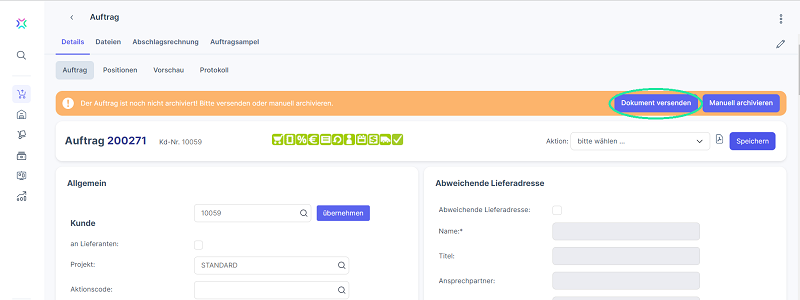
- Wenn du mehrere E-Mail-Adressen angebunden hast, kannst du rechts unten die Adresse auswählen, mit der du den Beleg verschicken möchtest.
- Klicke nun auf „Abschicken oder als versendet markieren“, um den Beleg zu verschicken.
- Am Ende des Pop-up-Fensters findest du das Protokoll, in dem der Versand dokumentiert wurde.
Individuelle Xentral Einrichtung mit BDG Solutions
Um Xentral erfolgreich zu nutzen und zur Gänze von seinen Funktionen zu profitieren, ist es wichtig, die ERP-Software genau an dein Unternehmen anzupassen. Die Xentral Agentur BDG Solutions übernimmt die Grundeinstellung für dich, verwaltet deine Xentral Projekte und ist dein Ansprechpartner bei Problemen und Fragen. Als Xentral Service Partner kümmern wir uns außerdem um die Integration von Schnittstellen (z. B. Shopify, Shopware, Amazon, Kaufland etc.) und bieten Wartungsverträge an.
Dir fehlt das nötige Know-how, die Zeit und Lust, 40 bis 60 Stunden mit der ERP-Einrichtung zu verbringen? Dann bist du bei uns richtig! Wir richten deine Xentral Instanz ein, abgestimmt auf deine Bedürfnisse. Buche jetzt deine Xentral Einrichtung über unser Onboarding oder nutze unseren Xentral Konfigurator und erhalte schnell und einfach dein persönliches Angebot.
Du hast noch Fragen? In einem kostenfreien Erstgespräch besprechen wir deine Wünsche und Anliegen rund um die ERP-Software. Alternativ kannst du auch unser Kontaktformular ausfüllen und unsere Xentral Experten melden sich umgehend bei dir.
Tipp: Auf Wunsch bieten wir individuelle Xentral Schulungen und Weiterbildungen an. Egal, ob du mehr über die Xentral Grundeinrichtung, die Anbindung von Schnittstellen oder die Optimierung deiner Warenwirtschaft lernen möchtest, unsere Xentral Experten passen das Training an deine Bedürfnisse an.